Warning: Undefined array key 4 in /home/danyan/applekyo.com/public_html/wp1/wp-content/themes/swell_child/functions.php on line 199
Warning: Undefined array key 6 in /home/danyan/applekyo.com/public_html/wp1/wp-content/themes/swell_child/functions.php on line 202
この記事は約 1 分で読めます。
目次
✲もしあなたのiPhoneが操作不能になったら…✲
~Xシリーズ以降と8、8Plus~
①音量を上げるボタンを押します。
②音量を下げるボタンを押します。
③サイドボタン(電源ボタン)をアップルマークが表示されるまで押します。
⚠️アップルマークが表示されても押していると、「リカバリーモード」になります。⚠️
④完了。
~7、7Plus~
①音量を下げるボタンとサイドボタン(電源ボタン)を同時に電源が切れるまで押します。
②完了。
~上記以外のiPhone(6、6s、6Plus、6sPlusなど)〜
①ホームボタンとサイドボタン(電源ボタン)を同時に電源が切れるまで押します。
②完了。
わかりやすい動画で!
スポンサードリンク
公開済みの豆知識はこちら
他の豆知識↓ (開く/閉じる)
スポンサードリンク
その他いろいろな豆知識!
私、LATAのInstagramでも豆知識を紹介しております。良ければご覧下さい。
Apple教噂リーク最新情報まとめをもっと見る
購読すると最新の投稿がメールで送信されます。













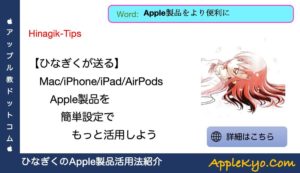
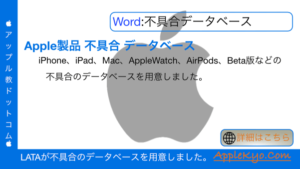
コメント